Dos Maneras para Desbloquar la Contraseña/PIN/Patró/Huellas Dactilares de Galaxy
Aug 01, 2025 • Categoría: Eliminar bloqueo de pantalla • Soluciones Probadas
- Parte 1. Desbloquear la contraseña/ PIN / Patrón / huellas dactilares de un Samsung Galaxy S3 mediante Dr.Fone
- Parte 2. Desbloquear la contraseña/ PIN / Patrón / huellas dactilares de un Samsung Galaxy S3 mediante el modo de recuperación
Parte 1. Desbloquear la contraseña/ PIN / Patrón / huellas dactilares de un Samsung Galaxy S3 mediante Dr.Fone
Dr.Fone - Desbloqueo es un programa muy avanzado que funciona eliminando las diferentes contraseñas de los teléfonos Android compatibles. Este programa ha sido diseñado de modo tal una vez que lo utilice para desbloquear su Samsung Galaxy S3, usted no tiene que debe preocuparse por la pérdida de sus datos o el robo de información privada como en otros programas de desbloqueo. Si usted ha olvidado su contraseña, PIN o patrón de la huella dactilar, Dr.Fone se encargará de ayudarlo.

dr.fone - Desbloqueo (Android)
Quita la pantalla de bloqueo de Android en 5 minutos.
- Quita 4 tipos de bloqueo de pantalla - patrón, PIN, contraseña y huellas dactilares.
- Sólo quita la pantalla de bloqueo, sin pérdida de datos en absoluto.
- No se requieren conocimientos de tecnología, todo el mundo puede manejarlo.
- Compatible con Samsung Galaxy S/Note/Tab series. Más viene.
Pasos para desbloquear la contraseña/ PIN / Patrón / huellas dactilares de un Samsung Galaxy S3 mediante Dr.Fone
La siguiente es una guía paso a paso sobre cómo desbloquear la contraseña de su Galaxy S3 usando Dr.Fone.
Paso 1. Descargue Dr.Fone y incie Dr.Fone.

Paso 2. Una vez que haya descargado el programa, ejecútelo. Usted podrá ver la interfaz. Haga clic para seleccionar la opción "Desbloqueo".
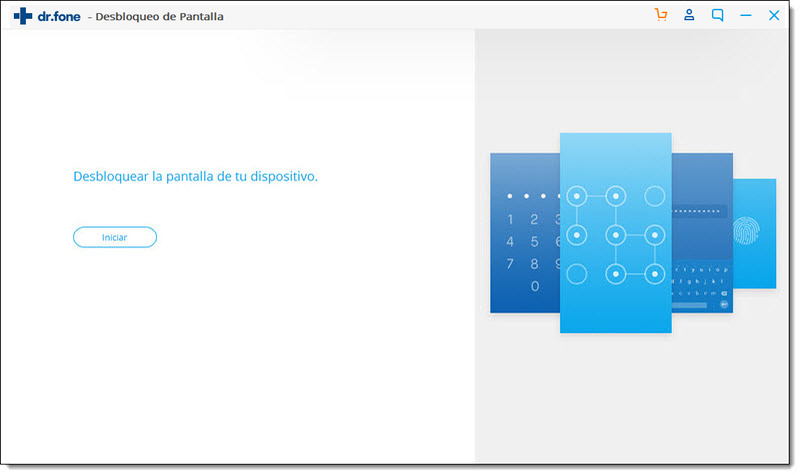
Paso 3. Una vez que haya seleccionado la opción de eliminación de pantalla, una nueva pantalla como la que se muestra a continuación se abrirá. En este punto, debe conectar su teléfono a su computador.Para que usted pueda eliminar la contraseña, PIN, patrón o huella digital, primero hay que poner el teléfono en "modo descarga". Siga la pantalla de abajo para hacerlo. Una vez que haya terminado, pulse "Inicio".
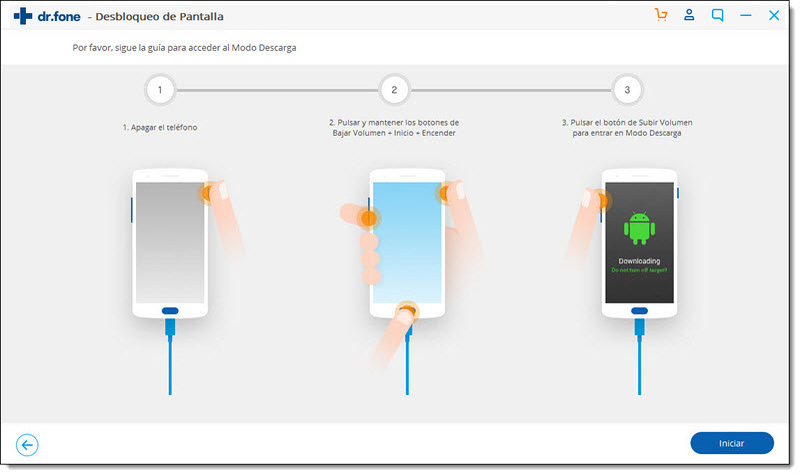
Paso 4. En el momento en que se activa el "modo descarga", el teléfono comenzará a descargar el "paquete de recuperación". Como su nombre lo indica, este paquete se utiliza para recuperar las contraseñas olvidadas o patrones de bloqueo de pantalla. En este punto, no toque el teléfono hasta que el paquete esté completamente descargado y el modelo de su teléfono corresponda con el paquete.
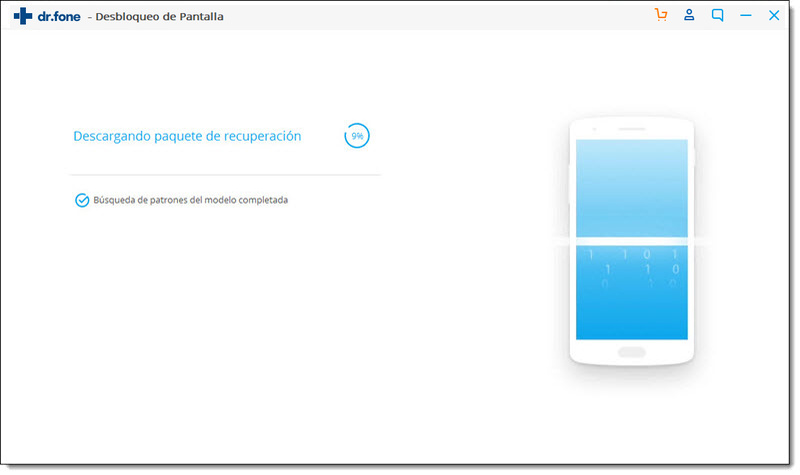
Paso 5. En el momento que el "paquete de recuperación" ha sido completamente descargado y el modelo de teléfono emparejado, las contraseñas, los patrones y las huellas dactilares se eliminarán automáticamente. Desconecte el teléfono del ordenador; apague el móvil comprobar si el patrón o contraseñas aún permanecen. Tan fácil como el ABCD, el teléfono estará libre de cualquier contraseña de seguridad o patrones.
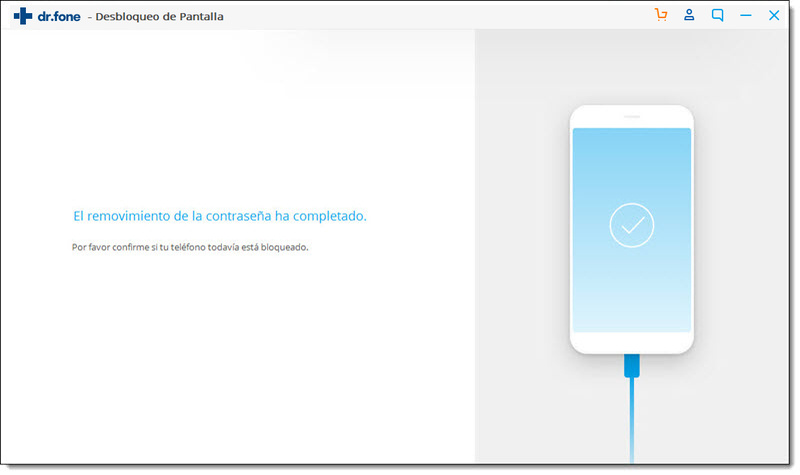
Parte 2. Desbloquear la contraseña/ PIN / Patrón / huellas dactilares de un Samsung Galaxy S3 mediante el modo de recuperación
En este método, puede desbloquear fácilmente su Samsung Galaxy S3 en tan solo minutos. Esta propuesta no requiere descargas o pago alguno. Todo lo que necesita es entender su teléfono y seguir el procedimiento que voy a explicar e ilustrar en esta sección. Deme todo su tiempo y atención ya que esto determinará si usted será lo suficientemente exitoso para desbloquear su teléfono o no. Todos y cada uno de los pasos requiere atención, ya que no se puede pasar al siguiente sin completar el anterior. Siga minuciosamente los pasos que se ilustran en los dos métodos que se indican a continuación, y aprenda cómo desbloquear un Galaxy S3 sin contraseña .
Pasos para desbloquear la contraseña / PIN / Patrón / huellas dactilares de un Samsung Galaxy S3 mediante el modo de recuperación
Paso 1. Para desbloquear con éxito su Samsung Galaxy S3, primero tiene que apagar su teléfono y encendérlo otra vez.
Paso 2. Una vez que el teléfono esté encendido, mantenga pulsadas al mismo tiempo las teclas "Subir volumen", "encender", y "Inicio".
CONSEJO: Debe presionar estos tres (3) botones a la vez durante un periodo de 5 a 10 segundos hasta que aparezca el logotipo de Samsung. Si no lo hace, no podrá desbloquear el teléfono.
Paso 3. Una vez que haya visto el logo de Samsung, el teléfono se pondrá automáticamente en "modo de recuperación". Su pantalla de Samsung debe verse y presentarse como la captura de pantalla que aparece a continuación.
CONSEJO: Con el teléfono en el "modo de recuperación", no se pidrá usar la pantalla táctil. Usted no debe preocuparse por esto, ya que es sólo una suspensión temporal. Utilice los botones de "subir volumen" y "bajar volumen" para navegar a través de la opciones "modo de recuperación". Use el botón de inicio para seleccionar una opción.
Paso 4. Usando las teclas de volumen para desplazarse por el modo de recuperación, seleccione la opción "Borrar datos / restablecimiento de fábrica". Usa el botón de encender para elegir esta opción.
Paso 5. Una vez que haya seleccionado la opción "Borrar datos /restablecimiento de fábrica", un aviso emergente de sí o no aparecerá. Sólo tiene que elegir la opción Sí con los botones de "Volumen". Esta acción iniciará el proceso de borrado de datos, que generalmente toma unos pocos minutos. En este momento, no toque el teléfono. Simplemente espere que complete el proceso de borrado.
Paso 6. Una vez que el proceso de borrado de datos ha terminado, seleccione y haga clic en la opción "Reiniciar el sistema ahora". Esta opción restablecerá el teléfono a su estado original. Al igual que, desbloqueará a su Samsung Galaxy S3 y usted podrá disfrutar un nuevo sistema operativo.
Ventajas
- No se requieren descargas para este método
Desventajas
- Se elimina de forma permanente todos los datos anteriores.
Aunque este método es simple, tiene su desventaja; pues la seguridad de su información personal y los datos no está garantizada. Lo bueno de este método es el hecho de que todavía puede utilziar su móvil, pero necesita una tarjeta SD para almacenar sus datos. Para evitar todos estos inconvenientes, elija Dr.Fone para desbloquear su Samsung Galaxy S3.
Part 3. Comparación de dos métodos
Como hemos visto en nuestros dos métodos, ambos de ellos se utilizan para eliminar los patrones de seguridad, las contraseñas y las huellas dactilares. En nuestro método modo de recuperación, los datos del teléfono se pierden por completo, a diferencia de nuestro método, pues Dr.Fone conserva sus datos.
En nuestro segundo método, la mayoría de la gente puede considerar el proceso de borrar los datos y reiniciar el teléfono un poco difícil y que consume mucho tiempo. En el método Dr.Fone, sólo tiene que conectar el teléfono, y un paquete de recuperación se descargará automáticamente.
Dr.Fone - Desbloqueo permite la eliminación rápida de la contraseña sin pérdida de datos o cualquier otra información valiosa presente en su teléfono. Con esto en mente, ¿por qué no elegir Dr.Fone para protejer su tiempo, datos y cualquier otra información pertinente de su Samsung Galaxy S3.


















Paula Hernández
staff Editor